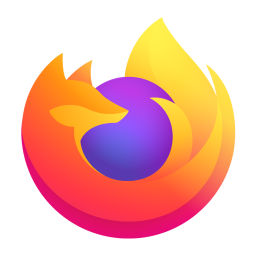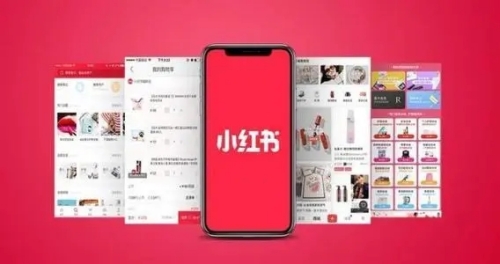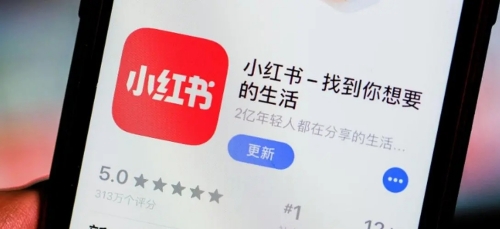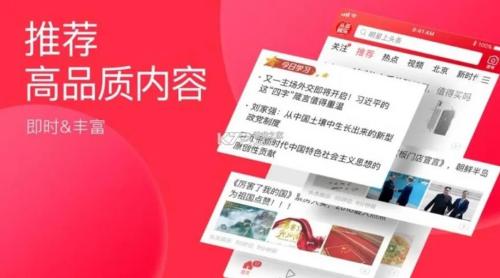火狐浏览器怎么截图 火狐浏览器快速截图的步骤
作者:佚名 来源:主题软件园 时间:2024-03-30 06:30:08
火狐浏览器怎么截图 火狐浏览器是人人必备的掌上浏览器,而且平台内拥有非常先进的搜索功能,只要是你感兴趣想知道的都可以找到,一键输入搜索即可获取,各种各样的搜索板块分类整齐,各种热门的优质内容信息一一推送,二十四小时在线更新不间断,享受非常清爽舒适的上网环境,是非常安全的上网好地方。现在小编在线仔细为火狐浏览器用户们讲解火狐浏览器快速截图的步骤。
首先找到桌面上的Firefox图标,点击进入。

找到左上角的"三杠图标"点击,选择扩展和主题进入。
在寻找更多附加组件的输入框内,搜索“网页截图”,点击进入网页截图。
在网页截图内容也,找到“添加到Firefox”按钮,点击添加。
此时浏览器右上角就会出现截图图标,说明已添加成功。、
点击图标即可进行截图操作。